FAQ-tw
如何建立帳戶?
- 要建立新的帳戶,請按一下主頁上的「在此註冊」連結
- 填寫表格中的名、姓、電子郵件、用戶名稱和密碼欄位。
- 檢查收件箱中是否有一封件來自 no-reply@drawmycacommunity.org. ,主旨為「驗證您的帳戶」的電子郵件。如果您沒有看到驗證郵件,請檢查垃圾郵件和促銷資料夾。
- 按照電子郵件中的指示,透過提供的連結驗證您的電子郵件地址。
- 一旦您的帳戶被驗證,您將能儲存您的作品草稿,並審查您已經提交給加州公民選區重劃委員會的任何社區意見。
我沒有看到帳戶驗證電子郵件 - 我該怎麼辦?
來自繪製我的加州社區的帳戶驗證郵件可能會進入電子郵件帳戶的垃圾郵件、促銷或其他資料夾。請檢查驗證郵件是否進入了主要收件匣之外的任何資料夾。您也可以在電子郵件帳戶中搜尋「no-reply@drawmycacommunity.org.」,以尋找驗證電子郵件。
登入網站與以訪客身份使用網站有什麼區別?
在繪製我的加州社區建立帳戶,可以將您的社區意見儲存為草稿,以便日後查閱。此外,一旦您提交了意見,您會收到一封電子郵件通知。
雖然您仍然可以在繪製我的加州社區以訪客身份建立和提交社區意見,但是您無法將作品儲存為草稿。
我可以在智慧手機或平板電腦上使用繪製我的加州社區嗎?
可以,繪製我的加州社區可以在行動裝置上使用。如果可能的話,我們建議您使用電腦,以方便導航、查看細節並與地圖互動。
我應該使用什麼網路瀏覽器來使用繪製我的加州社區?
您可以在任何標準的網路瀏覽器上使用繪製我的加州社區。我們建議使用Chrome以獲得最佳性能。
我可以在哪裡瞭解關於加州選區重劃的更多資訊?
請在 https://www.wedrawthelinesca.org/瞭解關於加州公民選區重劃委員會和選區重劃流程的更多資訊。
我可以不畫地圖而向委員會提供意見嗎?
繪製我的加州社區要求您繪製一張地圖,以便提交意見。然而,繪製我的加州社區並不是您與加州公民選區重劃委員會分享意見的唯一途徑。您可以用電子郵件將意見發給委員會: votersfirstact@crc.ca.gov 無論從哪一種管道收到意見,委員會都會在劃線過程中考慮。
如何更改所用網站的語言?
您可以隨時更改您的工作語言。在歡迎頁,您可以按一下視窗左上角的「語言」功能表來更改語言。

一旦您開始工作,也可以在繪製我的加州社區主頁改變語言,按一下螢幕左上角的「語言」功能表,從下拉式功能表選擇您想要的語言。

我應該怎樣描述我的社區?
設法用一種有助於委員會了解社區人員構成以及您關心的問題的方式來介紹您的社區。
委員會需要從您那裡瞭解關於您社區的三個關鍵事項:
- 將您的社區凝聚在一起的經濟和社會利益。
- 為什麼您的社區應該凝聚在一起,以獲得公平和有效的代表。
- 您的社區在哪裡。
如果您在描述社區時仍有困難,我們建議您思考以下問題:
- 我的社區與附近地區相比有什麼不同?
- 什麼對我的社區很重要,但是對於不住在我社區的人並不那麼重要?
雖然您的社區幾乎可以基於任何共同的利益,但是不能由與任何政黨、候選人或現任者的關係來定義。
如需更多幫助,請查看我們關於這一主題的視訊教程
什麼是繪圖層?
繪製我的加州社區有五個繪圖層。每一個圖層都顯示了組成圖層的形狀的不同細節水準。總是在地圖上顯示的繪圖層,您可以使用繪圖工具在該圖層上繪製社區位置。每次只有一個繪圖層會出現在地圖上,您可以在「繪製您的社區」下的繪圖層部分看到目前可見的繪圖層。

如需更多幫助,請查看我們關於這一主題的視訊教程
如何選擇繪圖層?
預設情況下,地圖會根據您的縮放級別自動切換不同的繪圖層。當您放大地圖時,繪圖層會自動變化,顯示更多細節。當您縮小地圖時,繪圖層會變化,顯示更少細節。
如果您想使用特定的繪圖層,但根據您的縮放級別,該繪圖層預設不會出現在地圖上,請按一下繪圖層標籤下方的選擇繪圖層下拉清單。選擇您想使用的圖層。現在您可以在適合您的縮放級別中使用您選擇的圖層。
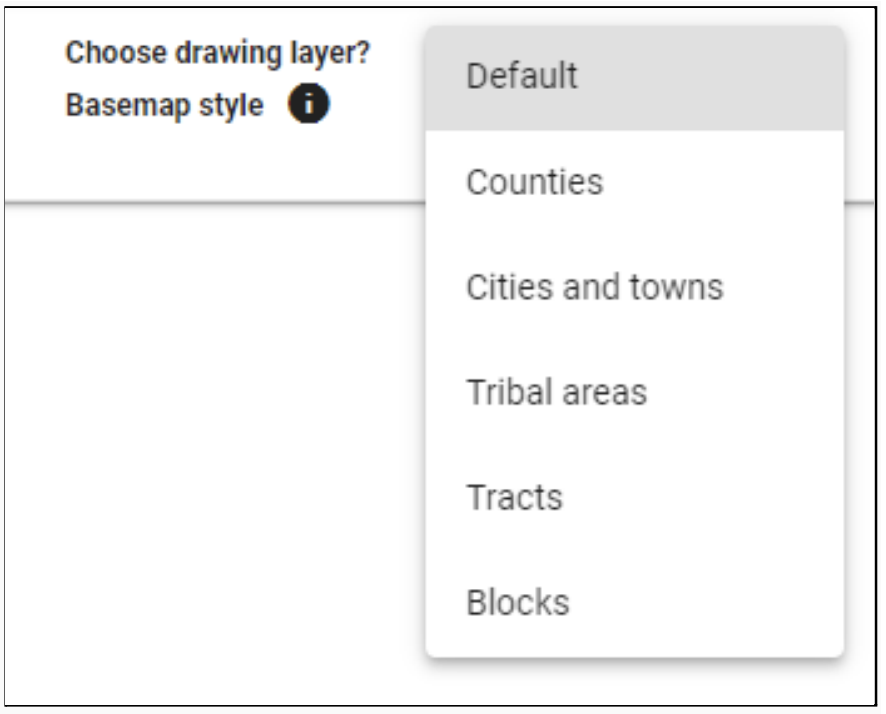
例如,如果繪圖層顯示的是城市和城鎮,而您想在地圖上添加一個縣,但是又不想放大目前視圖,您可以從選擇繪圖層下拉清單中選擇「縣」,而不是放大地圖。一旦您選擇「縣」作為繪圖層,就可以在地圖上添加一個縣。
要切換回讓縮放級別自動控制繪圖層,請按一下繪圖層下拉清單中的「預設」。
如需更多幫助,請查看我們關於這一主題的視訊教程
如何使用繪圖工具來建立地圖?
- 按一下添加: 要將區域添加到您的社區地圖,按一下繪圖層的形狀。
- 按矩形添加: 按一下並在地圖上拖曳
- 手動添加: 按一下並在地圖上徒手繪製形狀。避免在作畫時超過一個形狀,如8字形。
- 移除區域: 要從地圖上刪除區域,可以按一下個別形狀,或按一下並拖曳一個區域。
- 撤銷/重做: 撤銷或重做最近的更改。
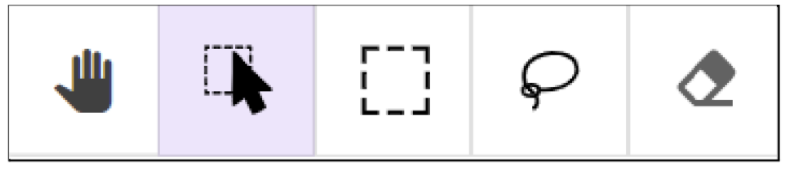
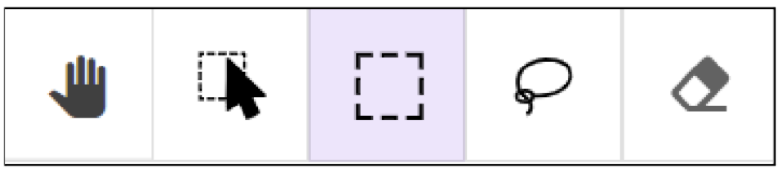
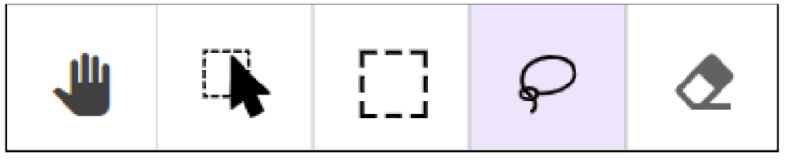
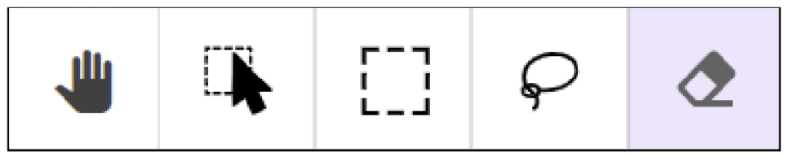
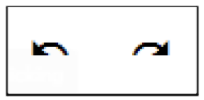
如需更多幫助,請查看我們關於這一主題的視訊教程
如果我以訪客用戶身份開始處理我的社區意見,但後來想把我的工作儲存為草稿怎麼辦?
如果您以訪客身份開始使用繪製我的加州社區,並決定儲存您的工作,您仍然可以在開始繪製社區後建立帳戶並登入。 按一下「儲存」,然後按照說明建立帳戶。
如何儲存草稿?
為了儲存草稿,您必須登入帳戶。如果您是以訪客身份使用繪製我的加州社區,當您試圖儲存作品時,會提示您登入或建立帳戶。
- 在編輯地圖的任何時候,按一下螢幕左下角的「儲存」按鈕。
- 按一下「是,儲存草稿」來儲存您的作品
- 儲存完成後,會彈出一個確認模式。
- 您將被轉到「我的地圖」頁,您的草稿將在「草稿」部分出現。
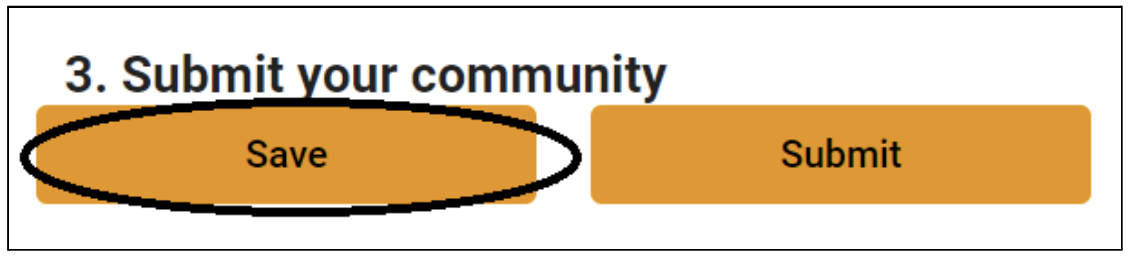
如需更多幫助,請查看我們關於這一主題的視訊教程
如何編輯草稿?
當您登入或儲存草稿時,您將會被帶到「我的地圖」頁,看到您儲存的草稿和提交的所有地圖列表。當您按一下某份草稿或提交的資料時,社區的地圖將出現在螢幕上。要編輯草稿,按一下草稿名稱旁邊的三個點。選擇「編輯」繼續編輯您的社區。

提交後還能編輯我的社區意見嗎?
一旦您的社區意見被提交給委員會,就不能更改。
如何將我的社區意見提交給加州公民選區重劃委員會?
當您準備好將您的社區介紹和地圖傳到加州公民選區重劃委員會時,請按一下螢幕左下角的「提交」按鈕。在將作品送交委員會之前,您將有最後一次機會審閱您的作品。
備註:一旦社區意見被提交給委員會,這項行動不能被撤銷。您將不能進一步編輯您的社區介紹和地圖。

如需更多幫助,請查看我們關於這一主題的視訊教程
我的社區意見在提交後是否會公開?
所有提交給委員會的意見都會成為公共記錄的一部分。您的個人資訊不會被公開或與其他任何人分享。
我是否可以使用繪製我的加州社區來建立我想提交給本地選區重劃流程的意見?
繪製我的加州社區可以用來為加州的任何司法管轄區提出意見。但是,繪製我的加州社區只能用於直接向加州的選區重劃流程提交意見。
您可以使用這個工具來建立社區介紹和地圖,提交給不同的選區重劃流程,例如重新劃分您的當地市議會選區。在這之前,請檢查他們是否有自己的建立社區意見工具。如果您使用繪製我的加州社區為當地的重劃區流程建立意見,請遵循以下步驟:
- 填寫「描述您的社區」部分的提示。請注意,您當地的選區重劃工作所要求的資訊可能與這些提示不同。
- 建立一個您的社區地圖。
- 按一下「儲存」。如果您是以訪客身份使用繪製我的加州社區,您將被要求登入或建立帳戶。您將被帶到我的地圖頁。
- 按一下螢幕右上角的功能表,選擇「匯出」。
- 下載與您的意見相關的文件,並將這些文件提交給您本地選區重劃程序。
- 下載的檔案包含在一個壓縮資料夾中,包括您提交的地圖的PDF檔,以及可以匯入您選擇的GIS軟體的GIS檔。